• مسجل في: جميع الحلول عن الهاتف • حلول مجربة
اليوم، ونحن نذهب لاستكشاف بعض الطرق المختلفة لكيفية القيام المتطابق الشاشة. فإننا تقسيم المادة إلى 4 أجزاء. كل جزء التعامل مع أسلوب واحد. من المهم جدا للمستخدمين iOS لمعرفة هذه الطرق من النسخ المتطابق الشاشة.
الجزء 1: استخدام HDMI لتوصيل باد / اي فون إلى التلفزيون
ونحن سوف تظهر لك كيفية استخدام HDMI لتوصيل جهاز اي فون / آي باد إلى التلفزيون الخاص بك في هذا الجزء من المقال. باستخدام HDMI هو أبسط وسيلة لتوصيل باد / اي فون إلى التلفزيون لشاشة النسخ المتطابق والفيديو، والألعاب وما إلى ذلك هذه الطريقة يربط عن طريق استخدام كابل الذي يدعم منفذ التلفزيون ولدينا اي فون. نحن بحاجة إلى كابل HDMI محول يسمى Lightning Digital AV Adaptor. دعونا نتعلم من خطوات سهلة وبسيطة:
الخطوة 1. توصيل Lightning Digital AV Adaptor الى الايفون/الاى باد
كما نعلم، محول HDMI يلعب دورا أهم في هذه الطريقة، لدينا للاتصال Digital AV ؛ محول لفون أو آي باد في هذه الخطوة.

الخطوة 2. قم بتوصيل محول إلى التلفزيون باستخدام كابل HDMI
الآن في الخطوة الثانية، لدينا للاتصال نفس محول إلى التلفزيون باستخدام كابل HDMI عالية السرعة التي تدعم منفذ التلفزيون.

الخطوة 3. حدد مدخل HDMI
هذه هي الخطوة النهائية وسيتم ربط اي فون إلى التلفزيون لتدفق ما تريد. لدينا لتحديد مصدر HDMI المدخلات من إعدادات التلفزيون في هذه الخطوة. بعد أن تكوين هذا، وقد فعلنا ذلك بنجاح.
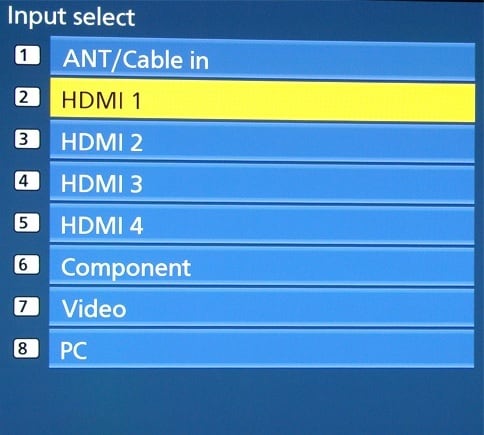
الجزء 2: استخدام البث AirPlay لعكس محتوى اى باد / اي فون ل Apple TV
نحن ذاهبون ليعلمك كيفية استخدام البث AirPlay لتعكس جهاز الاى باد / الايفون لآبل لجهاز Apple TV الخاص بك في هذا الجزء. شاشة انعكاس باستخدام البث AirPlay هو أسهل وأفضل خيار لجميع مستخدمي iOS
الخطوة 1. افتح مركز التحكم
البث AirPlay يعكس جهاز اي فون / آي باد لآبل هو عملية سهلة. في هذه الخطوة الأولى، علينا التمرير من مدي أسفل على اي فون لفتح لوحة التحكم.
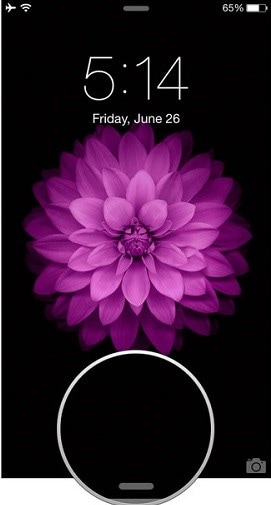
الخطوة 2. الضغط على زر AirPlay
بعد فتح لوحة التحكم على اي فون الخاص بك، ونحن بحاجة إلى انتقاد أفقيا حتى نتمكن من الحصول على شاشة التشغيل الآن. يمكننا أن نرى بسهولة زر البث AirPlay الآن، وعلينا أن تنقر فوق زر البث AirPlay في هذه الخطوة.
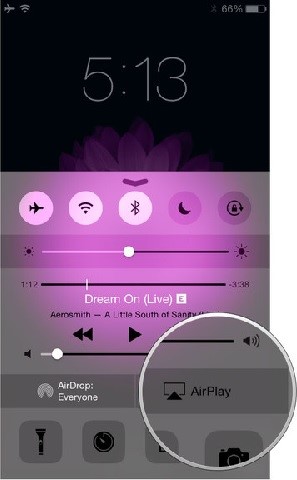
الخطوة 3. تحديد Apple TV
في هذه الخطوة، لدينا لتحديد المكان الذي تريد البث AirPlay . ونحن ذاهبون إلى البث AirPlay مرآة لدينا اي فون لآبل Apple TV، لدينا للاستفادة على آبل كما هو مبين في الصورة أدناه. هذه هي الطريقة التي يمكننا البث AirPlay مرآة أي فون / آي باد إلى التلفزيون أبل فقط في بضع خطوات بسيطة دون وجود أي مشكلة.

الجزء 3: استخدام جهاز Chromecast إلى عكس اى باد / اي فون إلى التلفزيون
Chromecast عبارة عن أداة رائعة تستخدم ليعكس باد / اي فون إلى التلفزيون الخاص بك بحيث يمكنك بث المحتوى من الهواتف. كجهاز تدفق وسائل الاعلام، في Chromecast يعمل بشكل جيد على اي فون، آي باد، هواتف أندرويد و التابلت. يمكننا بسهولة شراء هذا الجهاز حوالي 25 $ في السوق واستخدامها. وهذا جزء من المقال يعلمك كيفية استخدام جهاز Chromecast ؛
الخطوة 1. توصيل Chromecast فى تلفاز HDTV
أولا وقبل كل شيء، علينا أن توصيل الجهاز جهاز Chromecast إلى لدينا تلفزيون و توصيل كما هو موضح في الصورة. بعد ذلك، لدينا لزيارة chromecast.com/setup وتحميل التطبيق لدينا اي فون.

الخطوة 2. التوصيل بالشبكة اللاسلكية
في هذه الخطوة، ونحن نذهب لربط جهاز Chromecast إلى الإنترنت واي فاي الخاص بك.
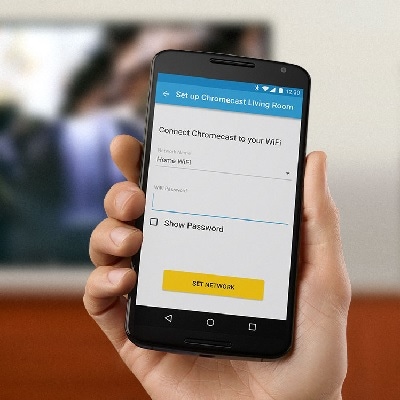
الخطوة 3. اضغط على كاستنج Casting
هذه هي الخطوة النهائية التي لدينا للاستفادة على زر المصبوب في المدلى بها تمكين التطبيق. هذه هي الطريقة التي يمكن أن تعكس الشاشة لدينا اي فون إلى التلفزيون باستخدام جهاز Chromecast ؛
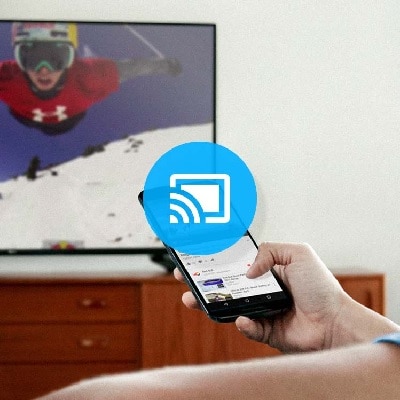
الجزء 4: استخدام Dr.Fone Basic - Screen Mirror لعرض كامل الشاشة اى باد / اي فون
عندما يتعلق الأمر الى الشاشة الإنعكاس بطريقة سهلة وبسيطة Dr.Fone Basic - Screen Mirror من Dr.Fone هو الخيار الأنسب. سوف نرى كيف يمكننا استخدام Dr.Fone Basic - Screen Mirror لعرض الشاشة بأكملها لدينا اي فون وتطلب الشركة في هذا الجزء من المقال.

Dr.Fone - Dr.Fone Basic - Screen Mirror
سجل بسهولة شاشة جهاز اي فون، آي باد، آي بود
- قم بعكس جهاز iOS الخاصة بك على شاشة جهاز الكمبيوتر الخاص بك لاسلكيا.
- سجل الالعاب، وأشرطة الفيديو، وأكثر من ذلك على جهاز الكمبيوتر الخاص بك.
- قم بالعرض المزدوج اللاسلكي لاي فون الخاص بك لأية حالة، مثل العروض، والتعليم، والأعمال التجارية، والألعاب. إلخ
- تدعم أجهزة تعمل بنظام التشغيل iOS 7.1 الى iOS 10.
الخطوة1. قم بتشغيل Dr Phone
أولا وقبل كل شيء، نحن بحاجة إلى تشغيل Dr Phone على جهاز الكمبيوتر الخاص بك وانقر على "المزيد من أدوات".
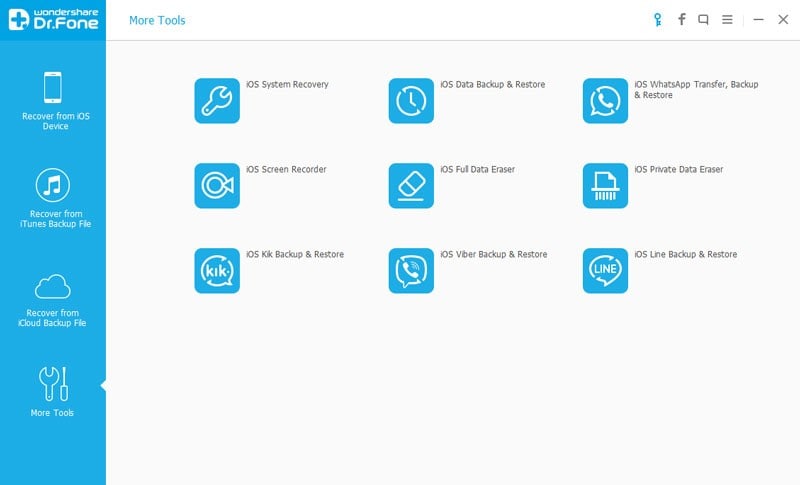
خطوة 2. ربط واي فاي
لدينا من ربط كل جهاز الكمبيوتر الخاص بنا واي فون لنفس الإنترنت واي فاي. بعد الاتصال، ونحن بحاجة إلى النقر على ‘Dr.Fone Basic - Screen Mirror’ التي سوف يطفو على الشاشة Dr.Fone Basic - Screen Mirror كما في الصورة أدناه.
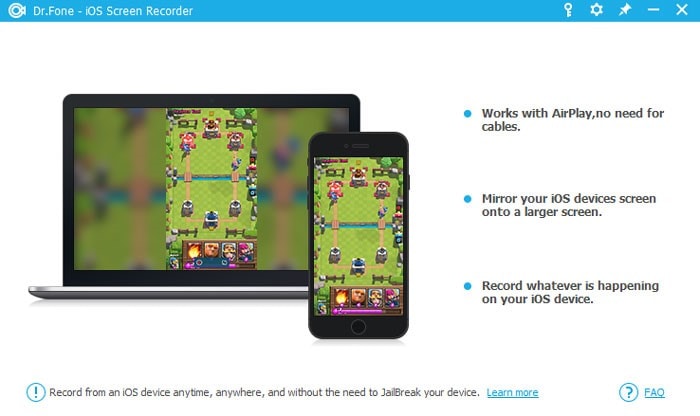
الخطوة 3. قم بتشغيل Dr Phone الإنعكاس
في هذه الخطوة، لدينا لتمكين Dr Phone المتطابق. إذا كان لديك iOS 7, iOS 8 و iOS 9 ، لديك لانتقاد والضغط على خيار "Aiplay" واختيار الدكتور الهاتف هدفا. بعد أن قمت بالتدقيق في انعكاس لتمكينه
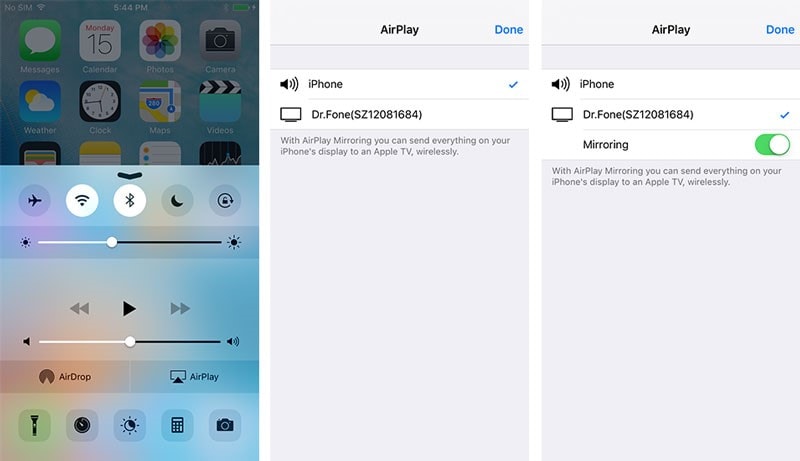
بالنسبة لأولئك الذين لديهم iOS 10 ، فإنها يمكن أن انتقاد وانقر على البث الإنعكاس. بعد ذلك، تحتاج إلى اختيار Dr Phone.
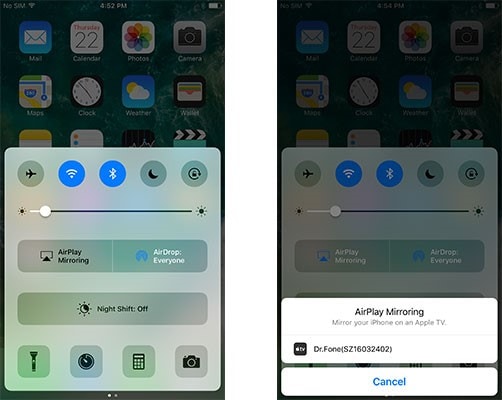
الخطوة 4. انقر فوق الزر لبدء التسجيل
يمكننا أن نرى اثنين من الأزرار على الشاشة من جهاز الكمبيوتر الخاص بنا. في هذه الخطوة النهائية، لدينا للاستفادة على زر الدائرة الأيسر لبدء تسجيل وزر المربع الواحد هو لعرض كامل الشاشة. والضغط على زر خروج على لوحة المفاتيح خروج كامل الشاشة والنقر على زر الدائرة نفسها وإيقاف التسجيل. يمكنك أيضا حفظ الملف.
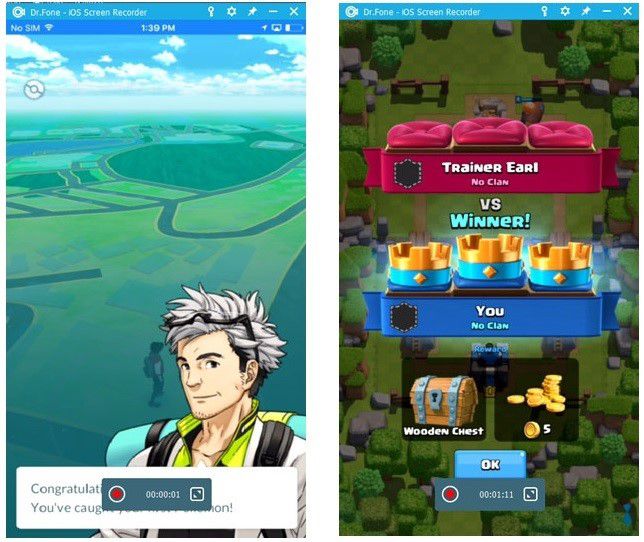
تعلمنا طرق مختلفة للشاشة تعكس في هذه المقالة. يمكنك استخدام أي من الطرق المذكورة وفقا للحاجة الخاصة بك والتمتع تدفق المحتوى على جهاز التلفزيون.
iPhone بث
- 1. iPhone بث شاشة
- 1 بث شاشة آيباد
- 2 بث شاشة آيفون
- 3 Apple TV بث
- 4 بث شاشة آيفون إلى Roku
- 5 مشاركة شاشة آيباد مع الكمبيوتر
- 6 بث شاشة آيفون إلى Apple TV
- 7 بث الآيباد إلى التلفاز
- 8 بث آيفون إلى الكمبيوتر
- 9 تطبيقات بث شاشة آيفون
- 2. AirPlay
- 1 ايربلاي آيفون إلى الماك
- 2 بديل إيربلاي للأندرويد
- 3 AirPlay بث
- 4 AirPlay DLNA
- 5 AirPlay مكبرات صوت
- 6 تطبيقات ايربلاي في متجر التطبيقات
- 7 تطبيقات ايربلاي في الأندرويد
- 8 Stream Anything from Android to Apple TV
- 9 أندرويد إيربلاي
- 10 استخدام إيربلاي على الكمبيوتر
- 11 كيف يعمل إيربلاي؟
- 12 إيربلاي دون Apple TV
- 13 AirTunes
- 14 Spotify إلى AirPlay
- 15 Sonos و AirPlay
- 16 AirPlay للويندوز
- 17 AirPlay مستقبل
- 18 AirPlay دليل
- 19 AirPlay لا يعمل
- 20 VLC AirPlay
- 21 Roku ضد AirPlay
- 22 AirPlay لم يتم الكشف عن جهاز
